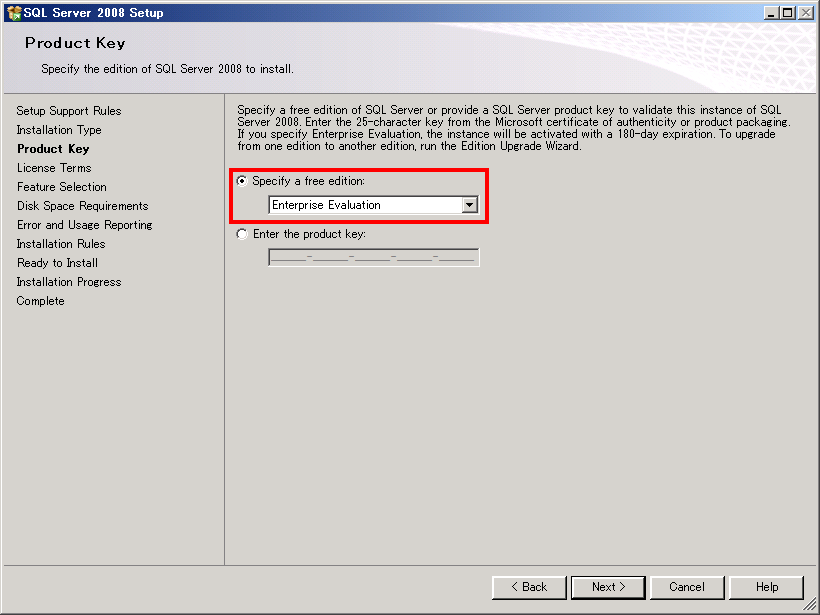前回、「Windows Server 2008 R2 SP1にSystem Center Data Protection Manager 2010をインストールする」という記事を投稿しました。
その際、DPM 2010インストール時に、新規にDPM 2010用のインスタンスを作成、使用するようにしていましたが、インストールされるSQL Serverのバージョンおよびエディションが何であるか気になったので、以下の手順で確認してみることにしました。
※Technetサブスクリプションから入手したDPM 2010インストールDVD-ROMで確認しています。
[確認手順]
- [スタート] – [すべてのプログラム] – [Microsoft SQL Server 2008] – [SQL Server Magement Studio]を選択、クリックします。
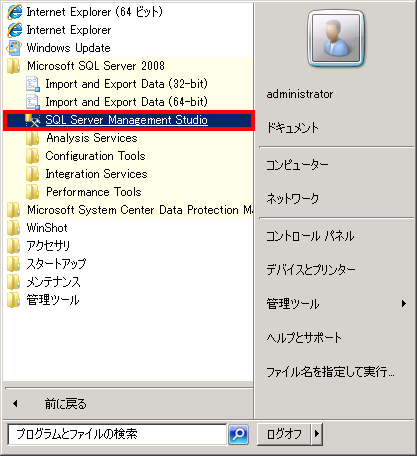
- [Server Type:]に「DataBase Engine」を選択、[Server Name:]に「<サーバー名><インスタンス名>」 (ここでは「DPM2010MSDPM2010」)を入力、[Authentication:]に「Windows Authentication」を選択し、[Connect]ボタンをクリックします。

- [New Query]をクリックします。

- 中央ペインに以下のクエリを入力し、[Excute]をクリックし、実行します。
SELECT SERVERPROPERTY('productversion') as VersioNumber, SERVERPROPERTY ('productlevel') as SPLevel, SERVERPROPERTY ('edition') as ServerEdition - 中央ペイン下部に表示される[Result]タブ内にインストールされているインスタンスのSQL Serverのバージョンおよびエディションが表示されます。
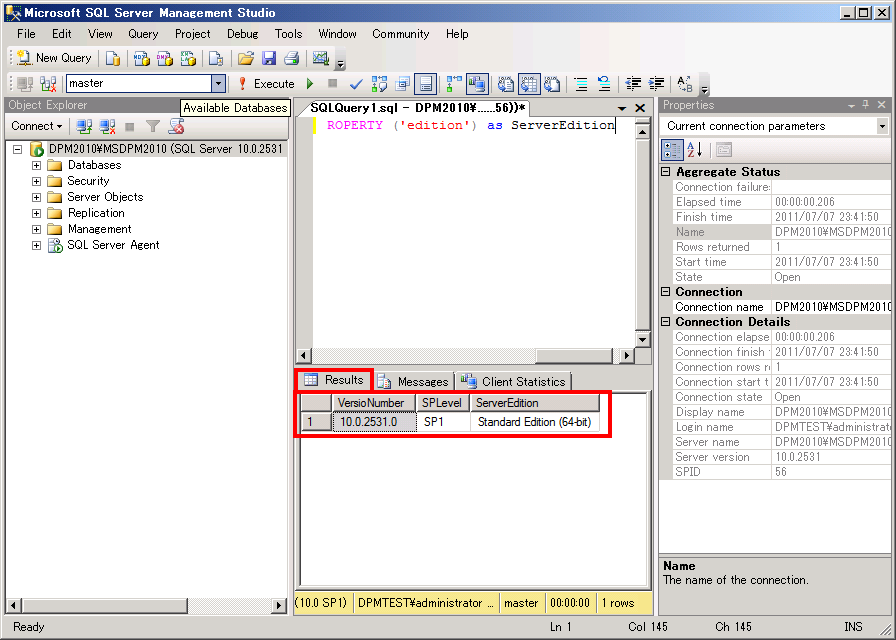
この結果から、SQL Server 2008 SP1 Standard Edition (x64)であることが確認できました。
[補足]
DPM 2010のインストールDVD-ROM (SQLSVR2008フォルダー) 内にSQL Server 2008のインストーラが格納されていますが、手動でインストールしようとすると以下の画面のとおり、「Enterprise Evaluation」が選択された状態となっているため、手動ではSQL Server 2008 SP1 Standard Edition (x64)としてインストールすることはできないようです。
[参考]
- SQL Server のバージョンとエディションを識別する方法
http://support.microsoft.com/kb/321185/ja - DPM Server Software Prerequisites
http://technet.microsoft.com/ja-jp/library/ff399021.aspx